Če objavljate stvari na internetu, bo verjetno prišel čas, ko boste morali določene informacije cenzurirati ali popraviti. In na napravah iOS zagotovo obstaja pravilen in napačen način za to.
V meniju Markup uporabite vseprisotno orodje za označevanje. Medtem ko je marker izgleda kot da prikriva vaša imena, telefonske številke ali registrske tablice, je to pravzaprav verjetno najslabši način za urejanje odrezkov občutljivih podatkov v slikah na vašem iPhoneu ali iPadu.
Vsebina
- Povezano:
- Ne uporabljajte oznake za označevanje za cenzuro informacij
-
Kaj morate storiti, da popravite informacije
- Nastavite motnost ali debelino črte
- Namesto tega uporabite obliko
- Pojdite z aplikacijo drugega proizvajalca
- Povezane objave:
Povezano:
- 7 nasvetov in trikov glede zasebnosti v sistemu iOS, ki jih niste poznali
- Kako počistim zgodovino iskanja v iPhonu in zaščitim svojo zasebnost
- Izboljšave zasebnosti in varnosti iOS 13 so bile objavljene na WWDC
- Popoln vodnik po Applovem novem portalu o zasebnosti podatkov
Tukaj je, zakaj ne bi uporabljali označevalnika – in kako
bi moral cenzurirajte informacije, ki jih ne želite razkriti.Ne uporabljajte oznake za označevanje za cenzuro informacij
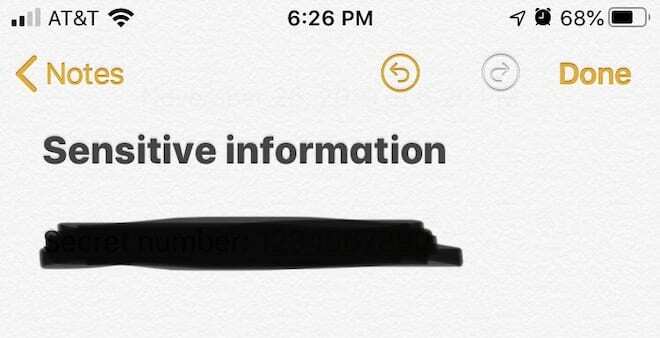
Če pogledamo vmesnik za označevanje, je enostavno intuitivno "doseči" orodje za označevanje. Navsezadnje riše debelejše črte, tako da lahko lažje prikrijete besedilo, registrsko tablico ali drug podatek, ki ga želite popraviti.
Ampak to bi bila napačna teorija. Orodje za označevanje privzeto ne riše neprozornih črt, zato je bolj označevalnik. In tudi če večkrat narišete kos občutljive informacije, jo lahko še vedno razkrijete s Photoshopom ali skoraj katerim koli drugim urejevalnikom slik.
Pravzaprav lahko uporabite tudi domača orodja za urejanje v iOS ali iPadOS. Torej, da bi ugotovili, zakaj ne bi smeli uporabljati orodja za označevanje iz prve roke, si bomo ogledali, kako razkriti delček besedila, ki je »redaktiran« ali »cenzuriran« z orodjem za označevanje.
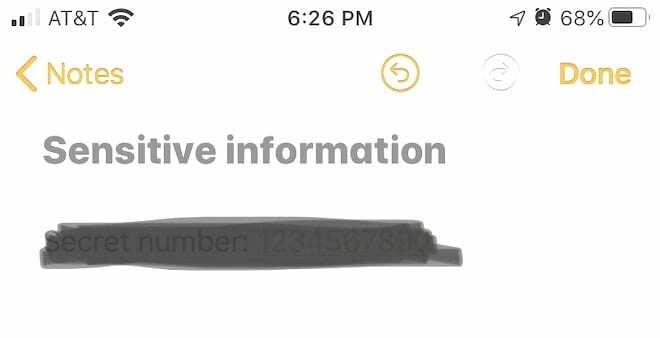
- Naredite posnetek zaslona slike, ki jo želite razkriti.
- Pojdite v vmesnik za urejanje.
- Prilagodite Svetlost, Briljantnost, Kontrast in druge nastavitve.
- Če je bila fotografija nepravilno odstranjena, bi morali zdaj videti vse informacije, ki so bile »pokrite« s črnim markerjem.
Kaj ti bi moral naredite, da uredite informacije
Torej ne želite po naključju pustiti telefonske številke svojega prijatelja ali drugega podatka. Torej, kaj morate storiti?
Obstaja več metod, ki lahko ublažijo kakršne koli težave z zasebnostjo ali varnostjo z orodjem Marker ali drugimi orodji za označevanje v iOS-u. Tukaj je nekaj.
Nastavite motnost ali debelino črte
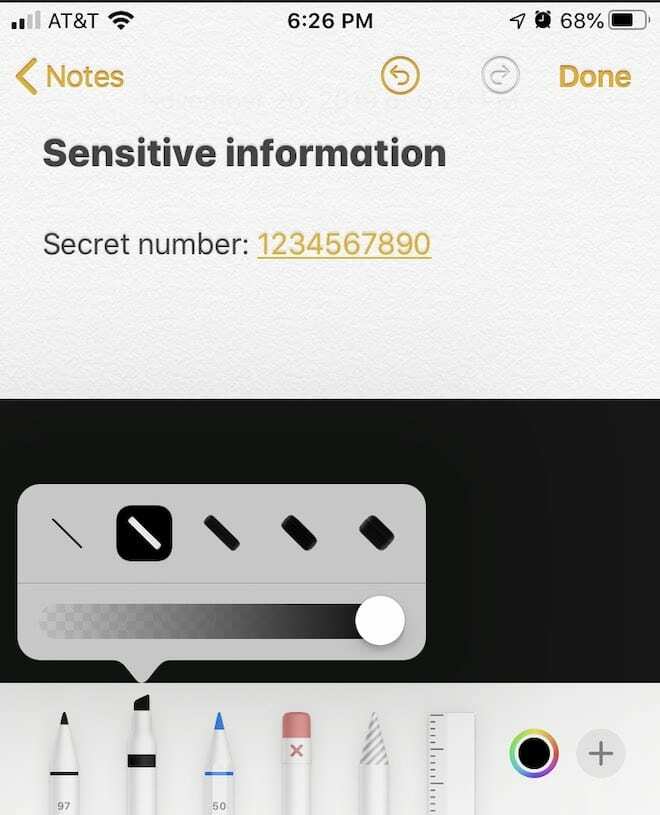
Označevalni meni je precej preprost. Dotaknete se orodja, da ga izberete. Od tam ga lahko dejansko znova tapnete, da prikažete dodatne možnosti.
V tem meniju lahko dejansko spremenite številne stvari – vključno z debelino in motnostjo črte.
To je uporabno na nekaj različnih načinov. Prvič, dokler je vrstica neprosojnosti v orodju Market povsem desno, metoda, ki smo jo uporabili zgoraj, ne bo delovala. Vaši podatki bodo dejansko ustrezno popravljeni.
Uporabite lahko tudi drugo orodje, kot je orodje Pero, in nastavite debelino črte na večjo. Nato lahko s temi orodji veliko lažje cenzurirate občutljive informacije.
Namesto tega uporabite obliko
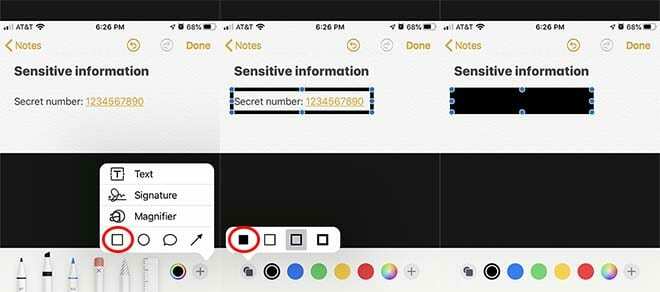
Ni zelo intuitivno, vendar lahko dejansko uporabite oblike za prikrivanje občutljivih izrezkov podatkov ali drugih informacij znotraj slike z uporabo menija Označevanje.
To je metoda, ki jo lahko uporabite, če se ne želite motiti z debelino črte ali motnostjo. Učinkovito ureja informacije in je izjemno preprosta, vendar je precej dobro skrita v orodni vrstici za označevanje. Tukaj je opisano, kako to storiti.
- Pojdite v način označevanja.
- Tapnite ikono Plus do konca na desni strani orodne vrstice.
- Dotaknite se kvadratne oblike.
- Od tu bi morali na svoji sliki videti obliko škatle. še nismo končali.
- Tapnite ikono za polnjenje na levi strani orodne vrstice. To je neposredno levo od črne barve.
- Zdaj se dotaknite izpolnjenega polja na levi strani.
- Nazadnje premaknite svojo novo obliko izpolnjenega polja nad informacijo, ki jo želite cenzurirati.
Pojdite z aplikacijo drugega proizvajalca
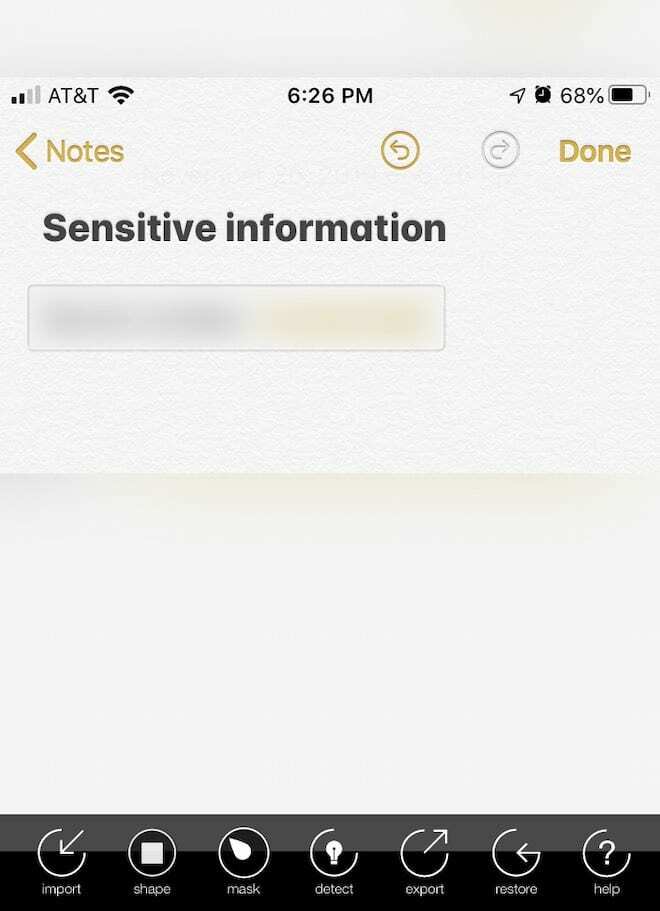
Kot bi lahko pričakovali, obstaja tudi veliko aplikacij drugih proizvajalcev, ki so popolnoma osredotočene na urejanje slik.
Primerno imenovan Redacted je bila odlična izbira, vendar ni več na voljo v App Store. Ampak zen. Privee, ki je brezplačen za uporabo in je trenutno na voljo, je dobra druga izbira.
zen. Privee vam ponuja številne sloge urejanja, tako da niste obtičali le s črnim označevalcem ali kvadratnimi okvirji. To vključuje pikselacijo, zamegljenost ali drugo.
To je dobra izbira, ki je izjemno enostavna za uporabo. In če morate karkoli popraviti za poslovno uporabo, Zen. Privee lahko povzroči veliko bolj profesionalne slike kot karkoli v orodni vrstici Markup.

Mike je samostojni novinar iz San Diega v Kaliforniji.
Čeprav pokriva predvsem Apple in potrošniško tehnologijo, ima pretekle izkušnje s pisanjem o javni varnosti, lokalni vladi in izobraževanju za različne publikacije.
Na novinarskem področju je nosil kar nekaj klobukov, vključno s pisateljem, urednikom in oblikovalcem novic.